


Saate skannida oma salvestatud sageli kasutatavate lemmiksätetega.
 Märkus
MärkusOma lemmiksätted kuvatavas dialoogiboksis saate salvestada, klõpsates suvandil Määrangud (Settings). Täpsemaid üksikasju vaadake Veebijuhendi avakuval jaotises „Dialoogiboks Määrangud (Kohandatud skannimine)” oma mudeli teabest.
Asetage üksus kopeerimisalusele või ADF-i (automaatsesse dokumendisööturisse).
Klõpsake suvandil Skannimine (Scan).
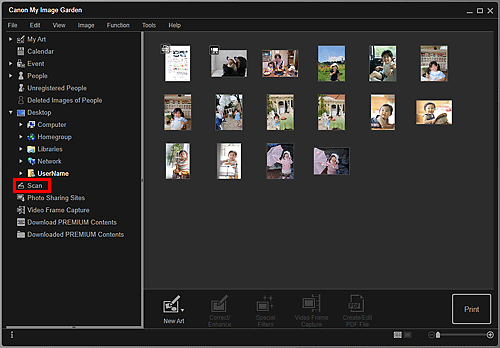
Avaneb vaade Skannimine (Scan).
Klõpsake suvandil Kohandatud (Custom).
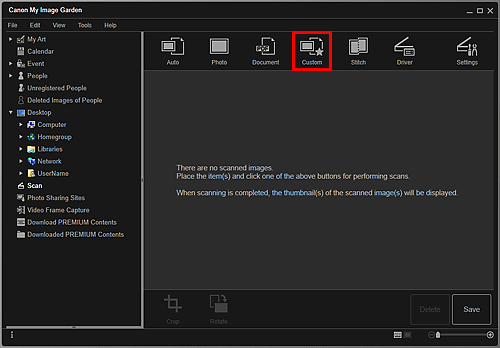
Algab skannimine.
 Märkus
MärkusSkannimise tühistamiseks klõpsake käsul Tühista (Cancel).
Kui skannimine on lõppenud, kuvatakse pilt pisipildina.
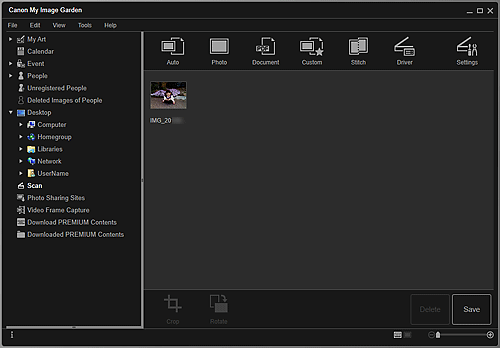
 Märkus
MärkusValitud pildi pööramiseks 90 kraadi päripäeva klõpsake käsul Pööra (Rotate).
Saate pilte kärpida.
Pööratud või kärbitud skannitud piltide salvestamiseks klõpsake käsul Salvesta (Save).
Skannitud piltide salvestuskoha saate määrata dialoogiboksi Eelistused (Preferences) vahekaardil Täpsemad määrangud (Advanced Settings), mille kuvamiseks valige menüüst Tööriistad (Tools) suvand Eelistused ... (Preferences...). Üksikasju seadistamise kohta leiate jaotisest „Vahekaart Täpsemad määrangud (Advanced Settings)”.
 Märkus
MärkusSaate ka skannitud pilte printida. Paremklõpsake pisipildil ja valige kuvatavast menüüst käsk Prindi ... (Print...), et kuvada prindisätete dialoogiboks. Valige kasutatav printer ja paber ning klõpsake käsul Prindi (Print).
Lehekülje algusesse |